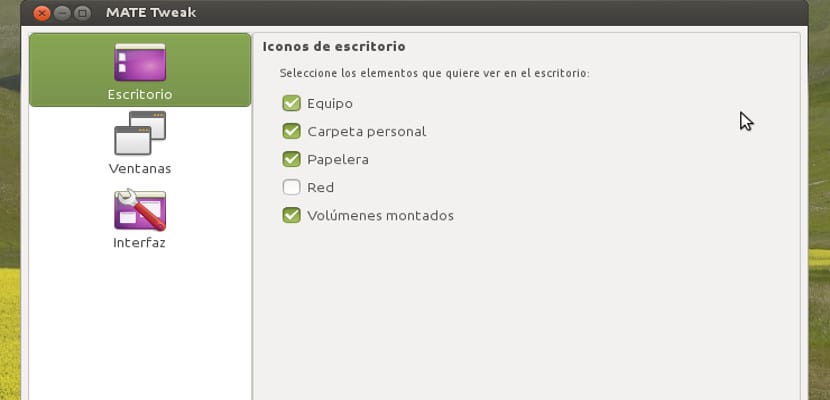
Acum câteva zile am decis să-mi curăț computerul și să instalez cea mai recentă versiune de Ubuntu, lucru pe care nu-l făcusem încă. După instalare, am simțit nevoia să testez ceva, așa că am instalat MATE ca desktop principal și m-am confruntat din nou cu o interfață veche și veche familiară.
Dar trebuie să fii realist, nu este același lucru cu vechiul Ubuntu, există lucruri care s-au schimbat, cum ar fi poziția butoanelor ferestrei. Așadar, uitându-mă prin notițe, căutând pe net, nu am găsit nimic până nu am dat peste MATE Tweak, un program grozav esențial dacă avem MATE.
MATE Tweak instalare și configurare
Instalarea MATE Tweak este simplă, se găsește în depozite astfel deschizând terminalul și tastând
sudo apt-get install mate-tweak
Instalarea va începe și după câteva secunde va fi instalat programul.
MATE Tweak funcționează ca Ubuntu Tweak, dar cu mai puține opțiuniAdică, același lucru pe care îl facem cu MATE Tweak îl putem face manual, dar este mai dezordonat și mai complicat, în timp ce cu instrumentul este mai rapid și mai ușor.
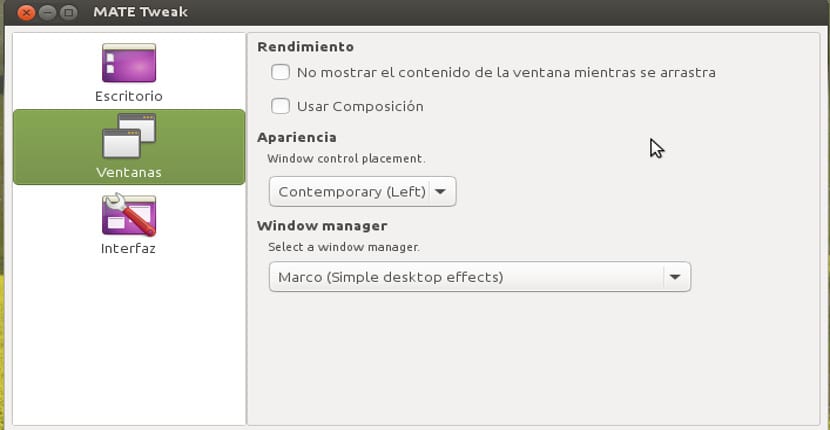
Odată ce deschidem MATE Tweak, avem trei pictograme în colțul din stânga: Desktop, Windows și Interfață. În Desktop vedem elementele pe care dorim să le apară, cum ar fi Coș de gunoi, PC-ul meu, fișiere etc. pentru cei care provin din Windows, este o schimbare utilă, deși nu o voi folosi pe computer pentru moment.
Windows ne permite să modificăm aspecte specifice, cum ar fi poziția butoanelor de minimizare, maximizare și închidere găsite în subsecțiunea de apariție, când să rulăm Compiz și ce ferestru Manager să folosească cu MATE, în cazul meu am părăsit Marco, dar putem folosește altele, așa cum am explicat în acest timp tutorial. În interfață putem găsi elemente de modificat, cum ar fi dimensiunea pictogramelor sau tipul de panou de utilizat în MATE, adică dacă adăugăm două panouri (unul superior cu meniul și unul inferior) sau pur și simplu un panou inferior ca la Scortisoara. Deoarece îmi place mai mult aspectul anterior al Ubuntu decât Cinnamon, las două panouri.
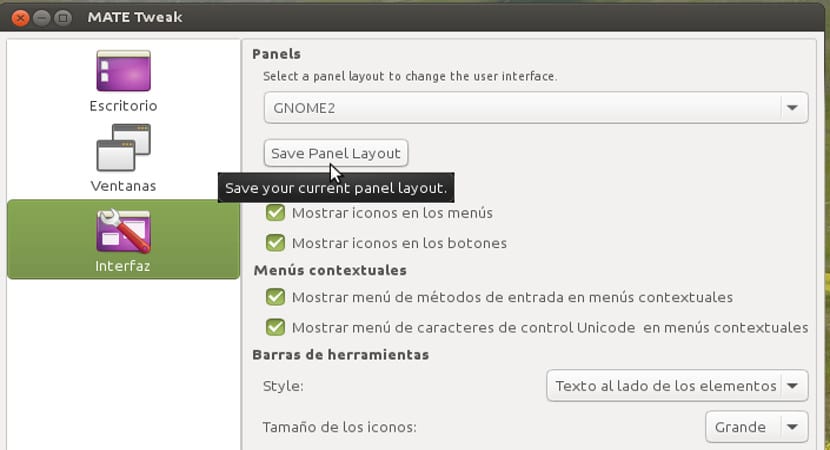
După cum puteți vedea, configurația este simplă și simplă, nu necesită un expert și putem face lucruri grozave cu acest program, deși nu tot ceea ce ne-am dori să facem așa cum se întâmplă cu Ubuntu Tweak, dar din când în când, că MATE Tweak are doar câteva luni de viață.
Ce înseamnă „Utilizați compoziția”?
Buna ziua. Îmi puteți spune unde salvați setările desktop Mate-Tweak în Ubuntu Mate, astfel încât să pot avea o copie de rezervă în cazul în care schimb distribuția sau reinstalez? Salutari.